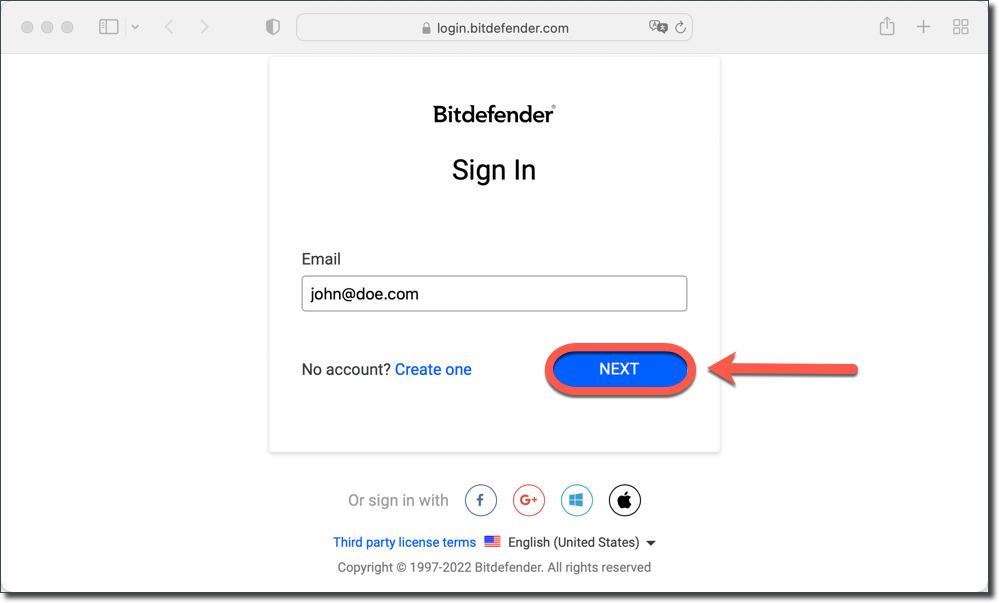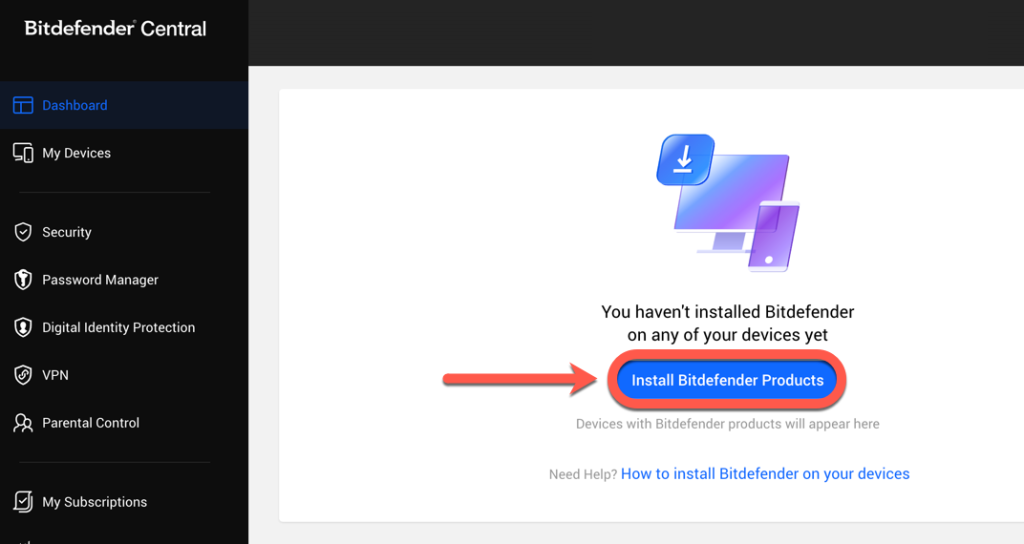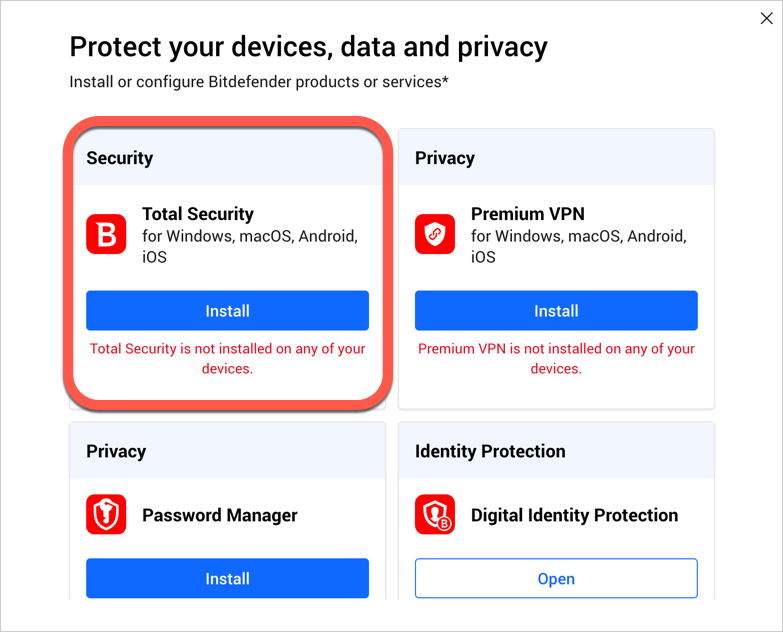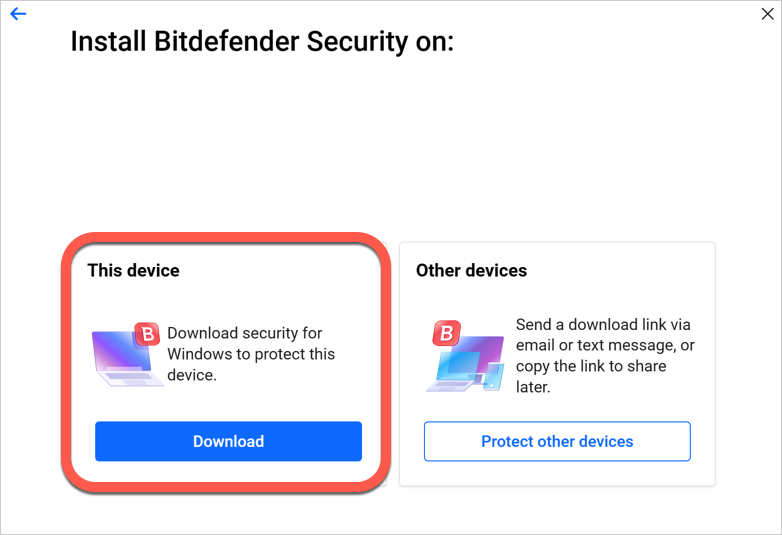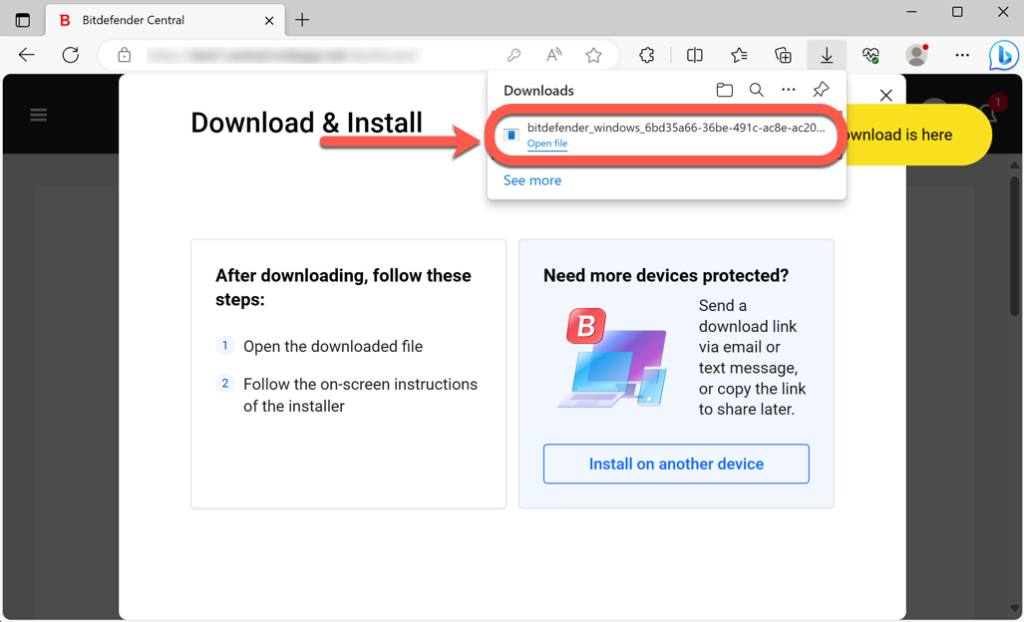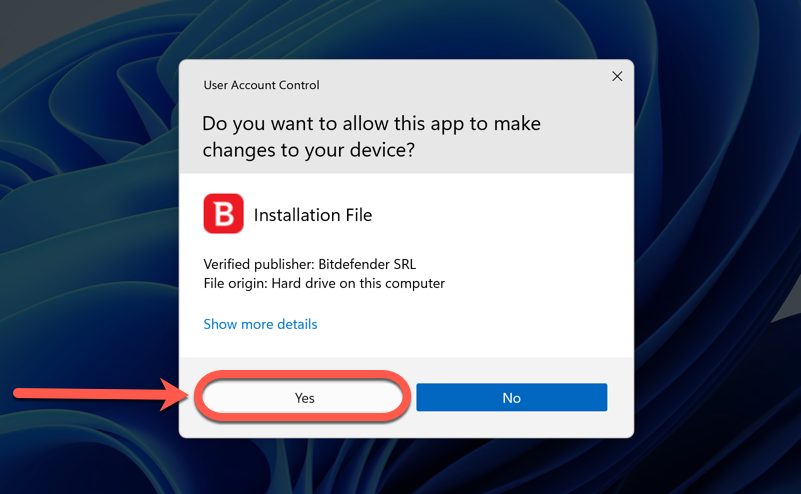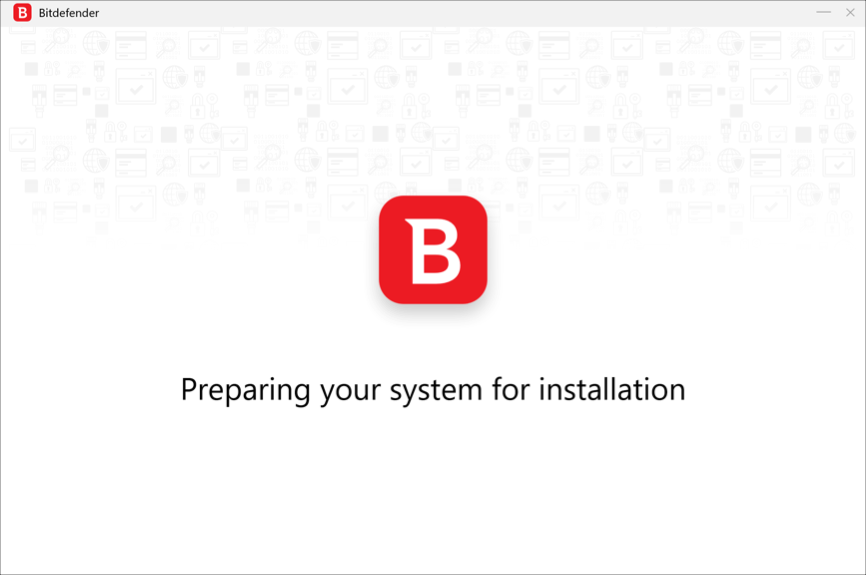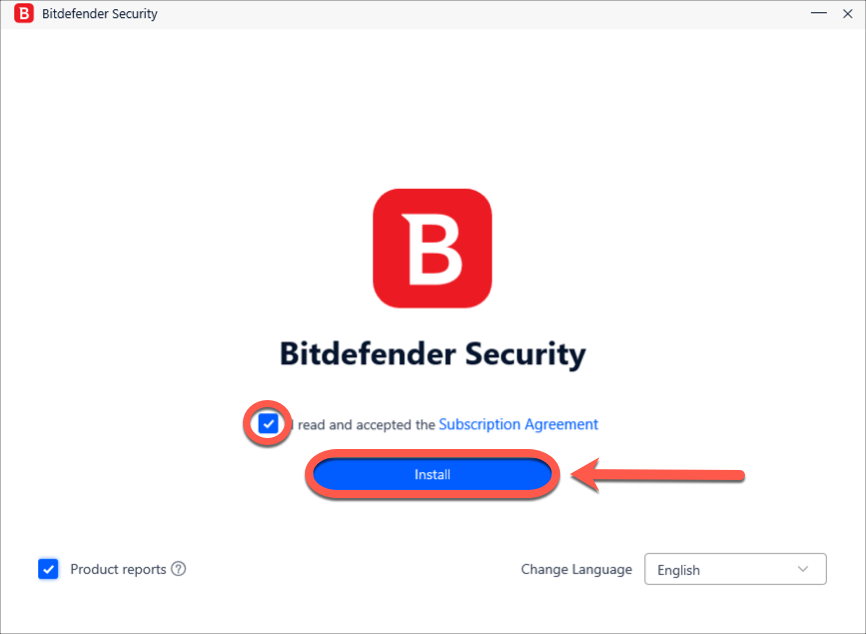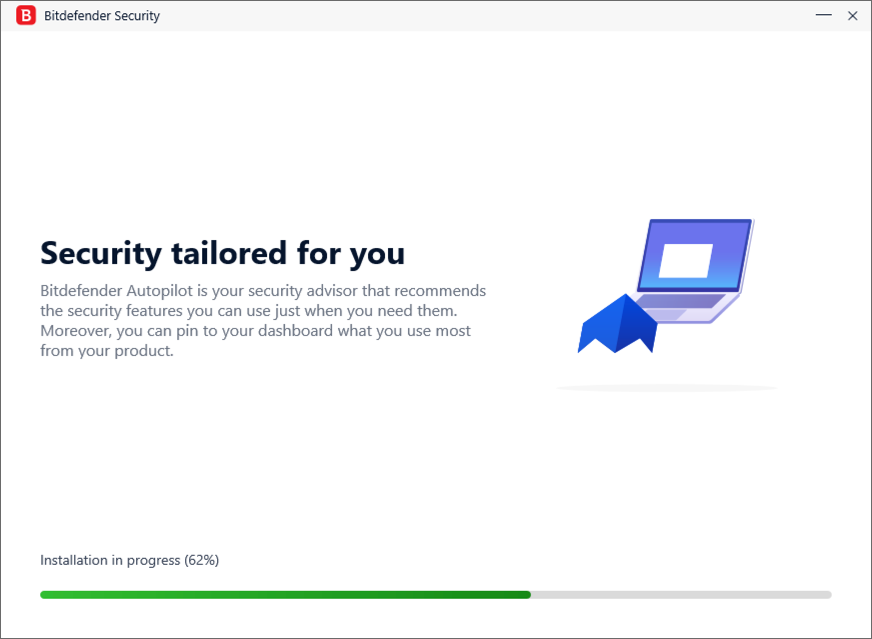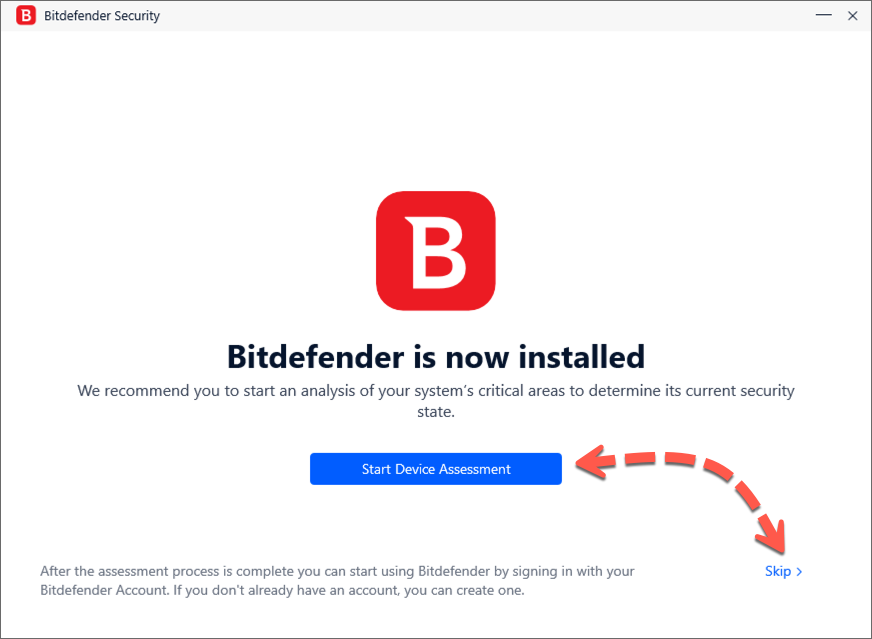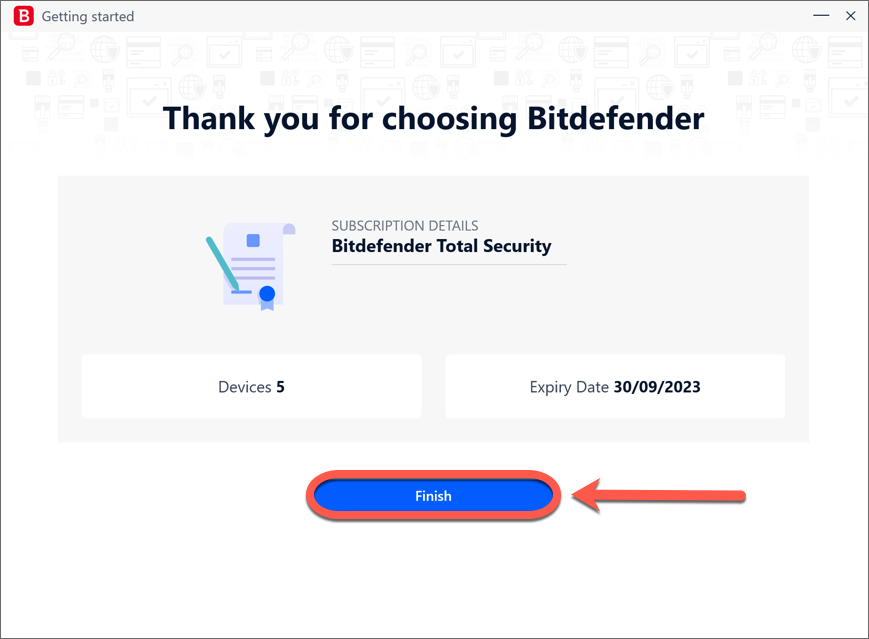Acest articol vă ghidează cum să descărcați și să instalați Bitdefender pe computerele Windows. De asemenea, puteți viziona tutorialul pas cu pas prezentat în videoclipul de mai jos.
ⓘNotă: Înainte de a instala Bitdefender, asigurați-vă că PC-ul dvs. îndeplinește cerințele de sistem și că aveți un abonament activ în contul dvs. de Bitdefender. Produsul pe care îl instalați își va valida abonamentul din contul dumneavoastră. Puteți găsi toate abonamentele în secțiunea "Abonamentele mele" din Bitdefender Central. Pentru mai multe informații, consultați - Cum îmi activez abonamentul Bitdefender?".
Tutorial video
Cum se instalează Bitdefender pe Windows
1. Pe PC-ul pe care doriți să îl protejați, vizitați https://central.bitdefender.com și conectați-vă la contul dumneavoastră Bitdefender Central.
Dacă nu aveți deja un cont, vă rugăm să creați unul. Ce este Bitdefender Central și cum îl folosesc?
2. Pe panoul de bord Bitdefender Central, faceți clic pe butonul Instalează produsele Bitdefender.
3. Va apărea o fereastră cu produsele incluse in abonamentul dvs. Bitdefender. În cadrul acestei ferestre, apăsați butonul Instalare din panoul Security.
4. Apoi, alegeți Descărcare pentru a salva programul de instalare Bitdefender pe computerul dumneavoastră.
5. Odată ce descărcarea este gata, faceți dublu clic pe bitdefender_windows_[...] pe care tocmai l-ați salvat pentru a începe instalarea.
6. Alegeți Da dacă vi se solicită să permiteți ca fișierul de instalare să efectueze modificări pe dispozitivul dvs.
7. Pachetul de instalare este mai întâi actualizat. Acest pas poate dura câteva minute sau mai mult, în cazul conexiunilor lente la internet.
8. Așteptați până când pe ecran apare caseta de dialog prezentată mai jos. Opțional, puteți schimba limba în care va fi instalat Bitdefender folosind meniul derulant din colțul din dreapta jos.
Faceți clic pe Instalare după ce ați citit și sunteți de acord cu Acordul de abonament.
9. Vă rugăm să așteptați în timp ce Bitdefender finalizează instalarea.
10. La finalul instalării Bitdefender, veți vedea o recomandare de a începe o evaluare a dispozitivului pe care o puteți face sau sări peste.
11. Faceți clic pe Finish pe ecranul care afișează detaliile abonamentului dvs. pentru a deschide interfața Bitdefender.
Felicitări! Ați instalat cu succes Bitdefender pe Windows. Pentru a instala pe alte dispozitive, consultați - Cum să instalați Bitdefender pe un alt dispozitiv: Instalați, transferați sau protejați dispozitive suplimentare.